Auf Instagram kann man zahlreiche schöne und kreative Videoclips aus der ganzen Welt finden. Aber es gibt keine direkte Download-Option für Instagram Videos. Viele Nutzer möchten Videos von Instagram downloaden und speichern. Dazu ist ein Instagram Video Downloader erforderlich.
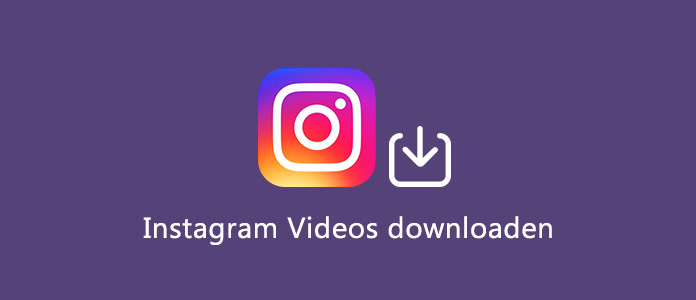
Zum Glück gibt es eine Reihe von Apps und Programmen für Android, iOS, PC und Mac. Folgend stellen wir Ihnen die 5 besten Tools, die Videos von Instagram runterladen und speichern können.
Wenn Sie Instagram Videos auf Ihrem Android-Smartphone downloaden möchten, empfehlen wir Ihnen eine Gratis-App namens "Video-Downloader für Instagram". Mit nur einem Klick können Sie Ihre Lieblingsvideos von Instagram abspeichern. Aber private Instagram Videos lassen sich nicht herunterladen.
Installieren Sie die App und folgen Sie der kurzen Anleitung unten, um Videos von Instagram auf dem Android-Handy zu downloaden.
Schritt 1: Öffnen Sie die Instagram-App und finden Sie das Video, das Sie herunterladen möchten.
Schritt 2: Tippen Sie auf das Menü-Symbol mit drei kleinen Punkten, und wählen Sie "URL kopieren".
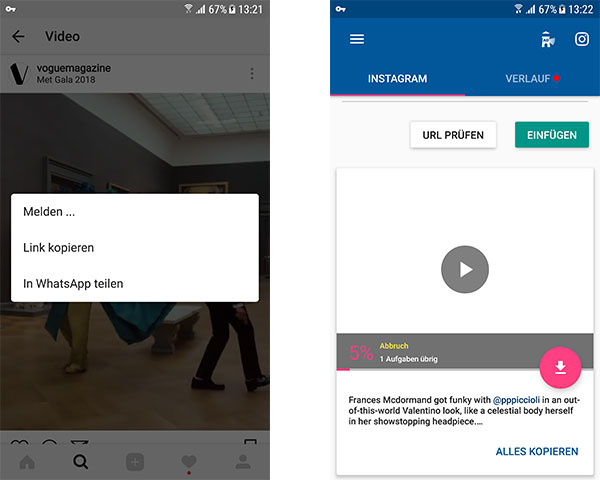
Schritt 3: Rufen Sie die Download-App auf und tippen Sie auf "Einfügen".
Schritt 4: Nun wird die URL analysiert und das Instagram Video wird automatisch heruntergeladen.
Es gibt auch viele andere Apps für den Instagram-Download, wie z.B. Instadownload. Nachdem Sie Ihre Lieblingsvideos von Instagram auf dem Android-Gerät gespeichert haben, können Sie die Videos mit Freunden teilen oder direkt reposten.
Wenn Sie ein iPhone verwenden, können Sie auch eine kostenlose App für den Video-Download von Instagram verwenden. Mit Instadown speichern Sie Videos von Instagram auf Ihrem iPhone oder iPad.
Schritt 1: Öffnen Sie ein Video in der Instagram-App.
Schritt 2: Tippen Sie oben rechts auf das Menüsymbol und wählen Sie "Link kopieren".
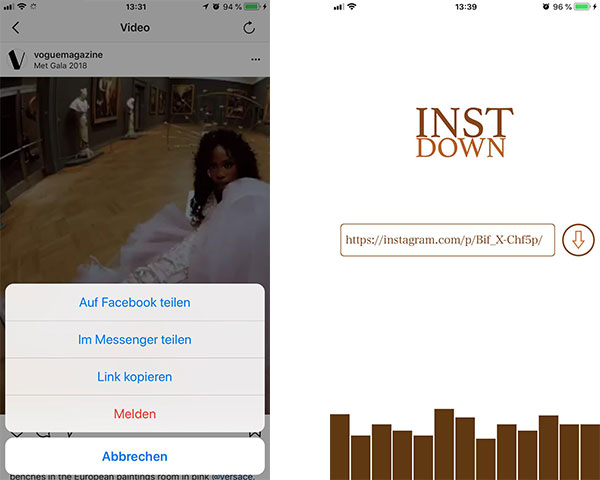
Schritt 3: Öffnen Sie die Instadown-App. Nun wird der Link automatisch eingefügt.
Schritt 4: Klicken Sie auf den Download-Button. Nun wird die App das Video von Instagram downloaden und in der iPhone-Fotos App speichern.
Suchen Sie nach einer Software für Windows und Mac, die Videos von Instagram speichern kann? Hier empfehlen wir Ihnen den besten Instagram Video Downloader - Aiseesoft Video Converter Ultimate.
Diese Software ist nicht nur ein Video Converter, sondern auch ein Video Downloader für Instagram. Ähnlich wie die Apps für Android und iOS kann die Software die URL der Instagram Videos analysieren und dann direkt runterladen. Außerdem können Sie auch Dailymotion Videos herunterladen, YouTube Videos downloaden usw.
Laden Sie diesen Instagram Downloader für Windows und Mac herunter und installieren Sie ihn. Dann gehen Sie zum Downloaden der Videos nach den folgenden Schritten vor.
Schritt 1: Starten Sie die Software und klicken Sie auf den Button "Herunterladen".
Schritt 2: Fügen Sie den Link des Instagram-Videos ein, das Sie auf dem Computer speichern möchten. Und klicken Sie auf "Analysieren".
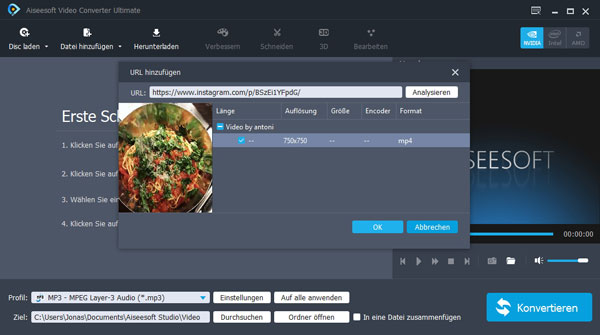
Schritt 3: Nachdem die Software das Video erkannt hat, klicken Sie unten auf "OK". Nun startet der Download des Instagram-Videos.
Schritt 4: Nach dem Download klicken Sie mit der rechten Maustaste auf den Eintrag und wählen Sie "Quellordner öffnen". Nun finden Sie das heruntergeladene Video auf der Festplatte.
Möchten Sie keine App oder Software installieren, gibt es auch viele Online Websites dafür, Instagram Videos zu downloaden. Diese Online-Tools laufen einfach im Webbrowser. Deshalb können Sie Videos von Instagram auf PC, Mac und Android schnell runterladen.
Hier empfehlen wir Ihnen den Online Instagram Video Downloader - downloadvideosfrom.com. Befolgen Sie die Schritte unten, um Instagram Videos auf dem PC zu speichern.
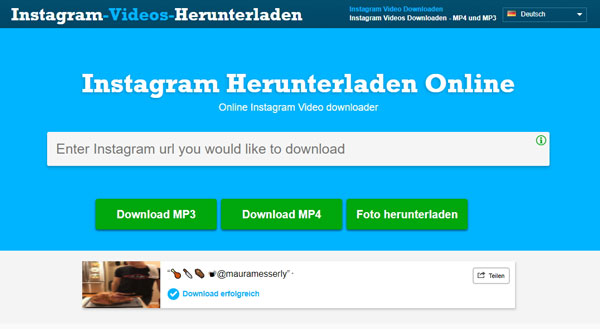
Schritt 1: Öffnen Sie im Browser ein Instagram-Profil, von dem Sie ein Video herunterladen möchten. Dann öffnen Sie das Video und kopieren Sie die URL des Videos.
Schritt 2: Rufen Sie die Website downloadvideosfrom.com auf.
Schritt 3: Fügen Sie die URL des Instagram Videos ein und klicken Sie auf den Button "Download MP4". Nun wird das Video auf dem PC heruntergeladen und gespeichert.
Wenn Sie Google Chrome verwenden, können Sie einen weiteren Instagram Video Downloader im Chrome Web Store finden. Die Chrome-Erweiterung "Downloader for Instagram" bietet Ihnen eine schnelle Möglichkeit zum Downloaden der Instagram Videos.
Sie brauchen keine URL kopieren oder irgendwo einfügen. Mit einem Klick können Sie Videos und Bilder von Instagram speichern. Gehen Sie bitte wie folgend vor, um Instagram Videos in Chrome zu downloaden.
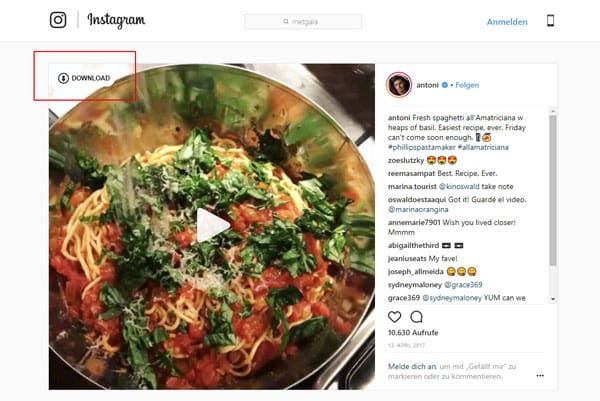
Schritt 1: Öffnen Sie den folgenden Link in Google Chrome und fügen Sie die Erweiterung hinzu.
https://chrome.google.com/webstore/detail/downloader-for-instagram/olkpikmlhoaojbbmmpejnimiglejmboe
Schritt 2: Öffnen Sie in Google Chrome ein Video von Instagram.
Schritt 3: Ziehen Sie den Mauszeiger auf das Video. Nun erscheint oben links ein Download-Button. Klicken Sie darauf, um das Video herunterzuladen.
Fazit
Oben haben wir Ihnen fünf Tools zum Downloaden der Instagram Videos vorgestellt. Mit diesen Tools für Android, iOS, PC und Mac lassen sich alle Videos von Instagram auf dem Smartphone oder Computer speichern. Aiseesoft Video Converter Ultimate ist ein einfacher Instagram Video Downloader für Windows und Mac, und ermöglicht Ihnen, Videoclips von Instagram mit originaler Qualität herunterzuladen. Wenn Sie einen weiteren Instagram Downloader gefunden haben, schreiben Sie unten einen Kommentar.